怎么阻止Windows7系统自动安装驱动程序
来源:网络整理 网络用户发布,如有版权联系网管删除 2018-10-19
win7的集成度和智能化很高,多数USB设置甚至打印机等外设,一接入电脑进入WIN7就能自动为你安装好驱动,便某些情况下我们需要卸载驱动,卸载驱动后是重启,这里不需要WIN7自动安装驱动了该怎么办了呢?
工具/原料
Windows7 or more
外设
方法/步骤
先右击桌面上的“计算机”图标,再选择“属性”:
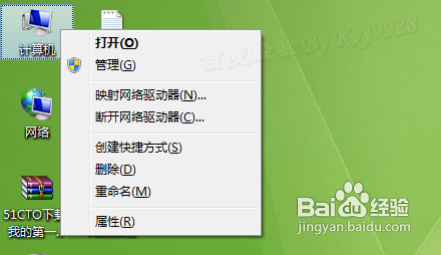
在打开的窗口中单击“高级系统设置”:

接着在打开的“系统属性”对话框中,切换到“硬件”选项卡,并单击“设备安装设置”按钮:
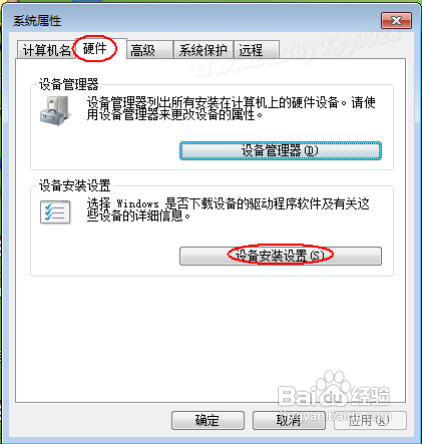
在弹出的“设备安装设置”对话框中选择第二项,即“否,让我选择要执行的操作”:
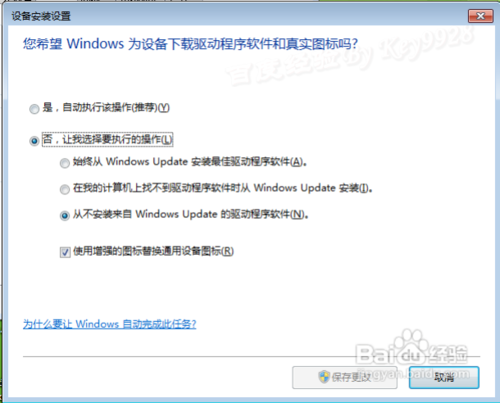
或者通过控制面板也能打开“设备安装设置”对话框。单击“开始”按钮,选择“控制面板”:

在“控制面板”窗口中单击“设备和打印机”项:
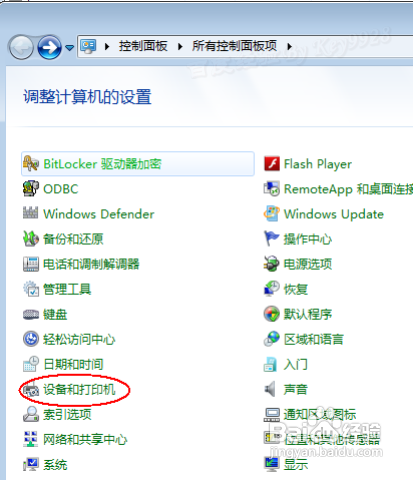
在打开的“设备和打印机”窗口中,从“设备”中找到计算机,并右击之,从弹出的快捷菜单中选择“设备安装设置”命令:
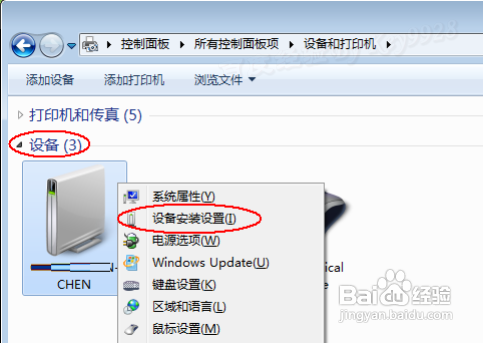
最后再单击“保存更改”保存设置即可,卸载驱动后重启了就不会再自动安装驱动了。
查看评论 回复
